Попытка запустить установленную программу или установочный дистрибутив какой-либо программы или игры в Windows 8 (8.1) и последней 10 версии может обернуться выводом сообщения, которое гласит, цитирую «Невозможно запустить это приложение на вашем ПК».

Естественно, при этом ожидаемого окна приложения или запуска игры не происходит. Почему возникает эта ошибка и как её можно побороть – рассмотрим далее в деталях.
«Невозможно запустить это приложение на вашем ПК» — причины возникновения данного сообщения
Почему же операционная система пришла к выводу, что запуск приложения на вашем персональном компьютере оказался невозможным? Таковых причин наберётся немало, давайте посмотрим, что этому может способствовать:
- В системе произошёл сбой – при работе операционной системы в стрессовом режиме, когда часто запускаются требовательные к ресурсам компьютера (процессору, памяти) программы и утилиты, сама же система долгое время работает без перезагрузки, то её стабильность может снизиться.
- Неподходящая разрядность установленной ОС – современные операционные системы различаются не только редакцией (Профессиональная, Домашняя и т.д.), но ещё отличаются разрядностью – 64 битная или 32 битная (x86). И если в 64 битной ОС без проблем запускаются и работают файлы, программы и игры, которые предназначены для 32 битной версии операционной системы, то в 32 битной системе ни при каких обстоятельствах не будут работать утилиты и игры, которые создавались исключительно для 64 битной версии системы.
- Запускаемый файлдистрибутив не под Windows – Если по формальным признакам файл является исполняемым, то это ещё не значит, что он создан для Windows. Существуют и другие операционные системы: это и Linux, и MacOS от Apple. К слову сказать, в мобильной операционной системе Symbian основные исполняемые файлы также имеют расширение exe.
- Вирусное воздействие – общеизвестно, что многие зловреды стараются распространить свои копии на как можно большее количество сторонних файлов и программ. Они подвергают модификации имеющиеся на компьютере файлы. Причём после этих действий работоспособность последних не гарантируется.
- Воздействие со стороны антивирусного ПО – антивирусы защищают систему от злонамеренных элементов. И некоторые, особо щепетильные, блокируют доступ к файлам, которые они считают подозрительными, при этом не выводя даже соответствующего информационного сообщения.
- «Битый» файл – также достаточно частая причина рассматриваемой ошибки. При скачивании из сети Интернет файл может некорректно загрузиться, что приводит к нарушению его структуры (целостности). Ровно тоже действительно и при считывании с любого носителя, к примеру, DVD-диска.
- Нелицензионный софтигра – если вы прибегаете к скачиванию и использованию различных неофициальных «комплектов» или сборок, то их работоспособность априори не гарантируется. Неизвестно, что за модификации туда были внесены и как это в итоге отразится на работоспособности в той или иной версии Windows. Те, кто этим занимаются, не утруждают себя в тестировании результата на самом широком круге устройств.
- Проблема с установленной версией Windows – некоторые пользователи прибегают к установке неофициальных дистрибутивов (так называемых сборок) операционной системы Windows. Поначалу всё работает хорошо, но впоследствии это может обернуться самыми разнообразными проявлениями нестабильной работы, включая рассматриваемое в материале сообщение об ошибке при попытке запуска файлов.
Разобрав причины возникновения досадной ошибки «Невозможно запустить это приложение на вашем ПК», мы теперь можем приступить к борьбе с ней, дабы увидеть за место неё необходимое нам приложение или игру.
Не запускаются игры на компьютере или ноутбуке. Установи и забудь!
Исправление ошибки «Невозможно запустить это приложение на вашем ПК»
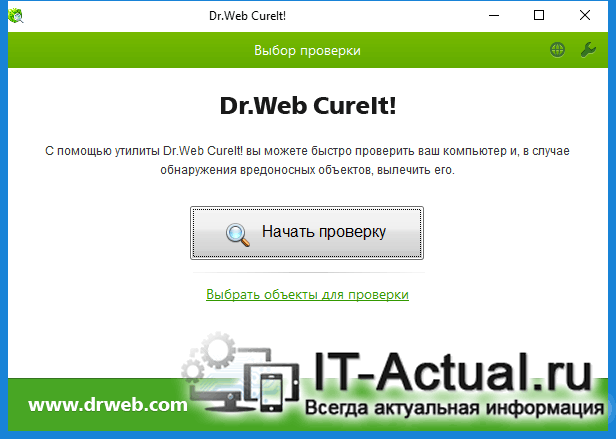
- Прежде всего стоит прибегнуть к самой простой процедуре – перезагрузке компьютера. Это рекомендуется сделать, если ранее запускалось большое количество разнообразных утилит, включая ресурсоёмкие, которые достаточно интенсивно «грузили» систему. Возможно, какие-то элементы не были выгружены из оперативной памяти, что в итоге привело к возникновению спонтанного сбоя, приведшего в результате к возникновению ошибки «Невозможно запустить это приложение на вашем ПК».
- Сверьтесь с системными требованиями той программы или игры, которую вы хотите запуститьустановить. Возможно, что она создана под x64 битную версию операционной системы, а у вас установлен 32 разрядный (битный) её вариант (как это выяснить). Если данное обстоятельство подтвердится, то в данной ситуации необходимо найти версию желаемой программы или игры под 32 разрядную версию ОС, или прибегнуть к переустановке установленной у вас ОС на её 64 битный вариант.
- Обязательно проверьте, что запускаемый файл или дистрибутив предназначен для работы в среде Windows. Если в описании фигурирует Linux, MacOS, Symbian, Windows Mobile, Android, iOS и так далее, то такой файл или дистрибутив не будет работать в Windows, т.к. предназначен для другой платформы.
- Проведите полное сканирование файлов, что имеются на вашем ПК, на наличие вирусов и прочих нежелательных элементов. Стоит добавить, что антивирусное решение должно быть последней версии, базы зловредов которого перед непосредственно сканированием должны быть обновлены, в противном случае не гарантируется максимальная эффективность выявления всех возможных вирусов, троянов и прочей нечисти. Если имеющееся решение ничего подозрительно не обнаруживает, то стоит прибегнуть к дополнительному сканированию сторонним антивирусным решением, к примеру, популярным Dr.Web CureIt!, который является антивирусным сканером, который, однако, не требует установки. Его использование допускается даже при наличии уже установленного в системе антивируса.
- Продолжая тему о антивирусах. Вполне возможно, что работающий в вашей системе антивирус просто блокирует доступ к файлу, подозревая в нём нечто вредоносное, из-за чего система не может к нему обратиться и выводит сообщение о том, что его запуск невозможен.
Чтобы это проверить, можно на время отключить антивирус, хотя это и не рекомендуется делать. Лучше явным образом просканировать файл через соответствующий пункт контекстного меню – и если всё в порядке, то в отчёте антивирусного сканера об этом будет указано. - Если только что скачанное из сети приложение или игра отказывается запускаться, выводя рассматриваемую в данном материале ошибку, то стоит попробовать перекачать данное приложение (или игру) через другой Интернет браузер, с иного Интернет ресурса, выбрать к скачиванию иную (более раннюю) версию, а также произвести скачивание при выключенном антивирусном сканере. Некоторые комплексные антивирусные решения проверяют весь исходящий и входящий трафик, автоматически обезвреживая всё подозрительное. Итогом этого становится повреждение некоторых скачиваемых из сети дистрибутивов и их файлов.
- Если данная ошибка наблюдается с программой, которая уже некоторое время находится на компьютере и ранее с ней не было проблем, то есть вероятность того, что основной исполняемый файл или какие-то её составляющие файлы были повреждены. В данной ситуации рекомендуется прибегнуть к переустановке данной утилиты или игры, скачав дистрибутив из надёжного и официального источника.
- Если же подразумевается, что запускаемое приложение достаточно старое (выпущено более 5 лет назад), то его работоспособность в последней актуальной версии Windows не гарантируется. Однако можно попробовать осуществить запуск в режиме совместимости. Делается это просто:
Наведя курсор на файл, осуществите клик вызова контекстного меню (правая клавиша мышки). Выберите пункт Свойства. Далее перейдите в открывшемся окне во вкладку с именем Совместимость, там поставьте галочку у пункта, отвечающего за запуск в режиме совместимости и чуть ниже выберите соответствующую ОС.

Для сохранения введённых изменений нажмите OK. Попробуйте запустить вновь желаемый файл, который отказывается работать, ссылаясь на невозможность запуска на вашем ПК.
Для проверки существует штатный инструмент, запуск которого осуществляется через окно командной строки. Для этого сделайте следующее:
CHKDSK /F
Краткий итог
Хотя причин, которые вызывают неприятную ошибку при запуске файла или дистрибутива «Невозможно запустить это приложение на вашем ПК» весьма и весьма много, но если поступательно исключать их, то с очень высокой степенью вероятности её ликвидировать вполне по силам даже новичку, который только недавно познакомился с компьютером и только познаёт азы работы с ним.
Мы рады, что смогли помочь Вам в решении поставленной задачи или проблемы.
В свою очередь, Вы тоже можете нам очень помочь.
Просто поделитесь статьей в социальных сетях и мессенджерах с друзьями.
Поделившись результатами труда автора, вы окажете неоценимую помощь как ему самому, так и сайту в целом. Спасибо!
Источник: it-actual.ru
Невозможно запустить это приложение на Вашем ПК
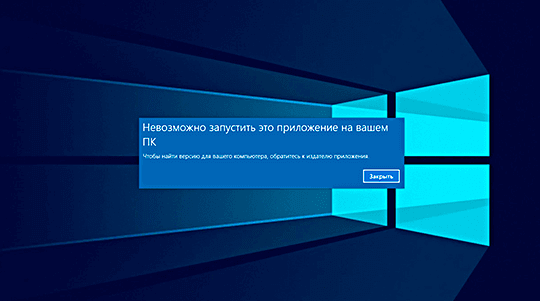
После перехода на новую операционную систему от Майкрософт пользователи начали встречаться с ошибкой при запуске старых приложений о том что невозможно запустить это приложение на Вашем ПК. Эта проблема актуальная в большей степени пользователям операционной системы Windows 10.
В этой статье мы рассмотрим что делать, когда пишет невозможности запустить это приложение на Вашем компьютере и разберем из-за чего может появляться такая ошибка.
Невозможно запустить это приложение на данном компьютере
В первую очередь стоит разобраться почему система показывает Вам это сообщение. Если же Вы видите данное сообщение, то это значит что произошла ошибка совместимости, Приложение, которое Вы пытаетесь установить не совместимо с установленной у Вас операционной системой Windows 10. К примеру, если Вы пытаетесь установить какую-то старую версию программы разработанную для более ранней версии Windows.
Режим совместимости Windows 10
В таком случае можно попытаться запустить данное приложение в режиме совместимости. Более подробно об режиме совместимости Windows 10 мы рассказывали в нашей статье.
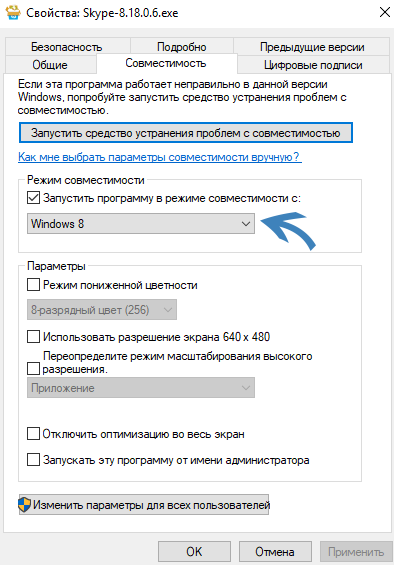
- Для этого жмем по нему правой кнопкой мыши и переходим в Свойства.
- Далее Совместимость и здесь выбираете либо Запустить средство устранения проблем с совместимостью > Использовать рекомендованные параметры для запуска, или если Вы знаете в какой из версий она запускалась, установите отметку напротив Запустить программу в режиме совместимости и выбрать подходящую версию операционной системы.
После применений изменений пытаемся её опять запустить. Если же не помогло можно попробовать ещё запустить программу от имени администратора.
Как узнать разрядность операционной системы
Если же проблему решить по-прежнему не удалось, проверьте разрядность своей операционной системы. Если Вы используете 32-разрядную версию Windows и пытаетесь установить 64-разрядную версию приложения, то Вы также увидите такую ошибку. Аналогично, если Вы пытаетесь установить 32-разрядное приложение на 64-разрядную версию операционной системы Windows.
Поэтому перед скачиванием приложения рекомендуем узнать разрядность Вашей операционной системы. Это можно сделать буквально в два нажатия или несколько шагов.
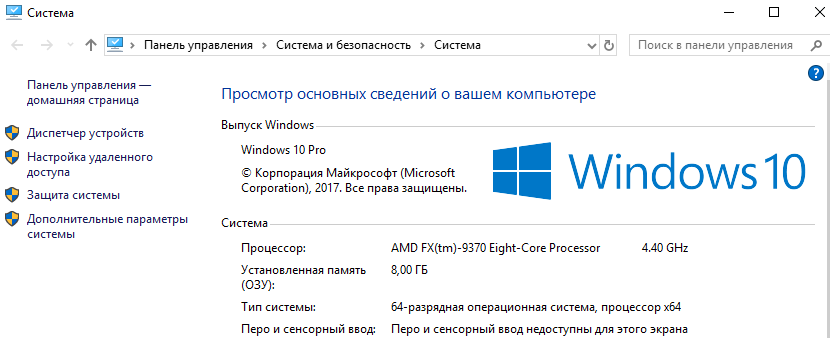
- Для этого нажимаем горячие клавиши Win+PauseBreak, или же по старинке заходим в свойства компьютера.
- И здесь в строке Тип системы это можно посмотреть.
В таком случае существует только одно возможное решение. Вам предстоит найти правильную версию необходимого приложения и установить его.
Фильтр SmartScreen
Иногда появление сообщения об ошибке невозможно запустить это приложение на Вашем ПК может оказаться ложным. А также можно увидеть сообщение фильтр SmartScreen защитника Windows предотвратил запуск приложения. Вся причина кроется в фильтре SmartScreen, который защищает Windows 10 от вредоносного программного обеспечения.
Поэтому если Вам не помогли ранее предложенные способы и ошибка не исчезла, то как вариант попробуйте отключить фильтр SmartScreen.
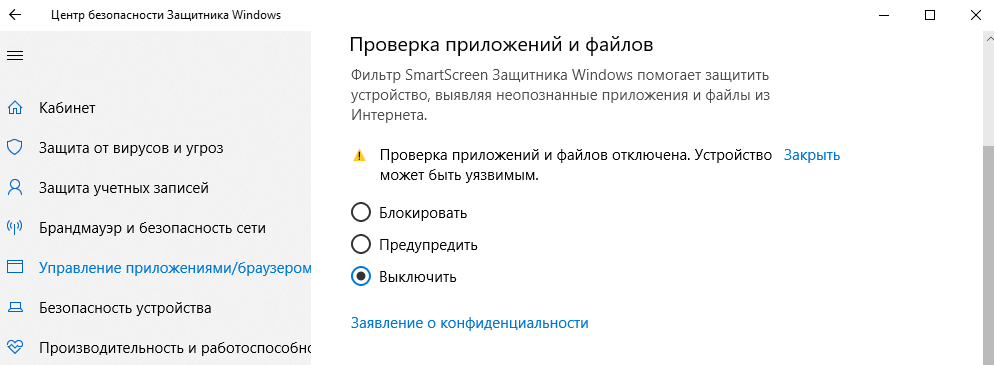
- Откройте Пуск > Параметры > Обновление и безопасность > Защитник Windows > Открыть центр безопасности защитника Windows, а затем Управление приложениями и браузером.
- Здесь отключаем проверку приложений и файлов выбрав пункт Выключить.
После этих действий проверяем на работоспособность нужное Вам приложение. Ещё SmartScreen можно выключить с помощью редактора групповой политики и редактора реестра. Все способы как это можно сделать мы рассматривали ранее в нашей статье. После того, как установите нужно приложение, не забудьте его включить обратно.
Как Вы поняли проблема с невозможностью запустить это приложение на Вашем компьютере очень даже решаема. Пробуйте предложенные нами способы для решения этой задачи. В принципе всегда можно скачать приложение с магазина Windows 10, которое по функционалу будет близко к нужному или даже лучше.
Обратите внимание, что ещё одной из причин может быть не полностью скачанное приложение или вирусы. В таком случае попытайтесь загрузить его заново или найдите другой источник. Как бороться с вирусами мы уже рассматривать не будем, просто хотим порекомендовать статью лучшие бесплатные антивирусы 2018.
Источник: windd.pro
Виндовс 10 не дает запустить программу
Не утихают споры по поводу достоинств и недостатков новой Windows 10. Среди последних выделился новый “глюк” — иногда система блокирует установку новых программ. То есть просто не дает установить желаемое приложение. Почему такое вообще происходит и как с этим бороться? Давайте разбираться.
Причины
Случиться подобное может как с реально подозрительным приложением, так и со вполне знакомым, привычным. Например, на скриншоте видно, как Windows 10 не дает установить популярную качалку торрентов:

Именно таким красным сообщением система говорит, что у нее “Нет доверия” к данному приложению. Согласитесь, обидно. Тем более, что программой из примера пользуется вся страна. Можно столкнуться и с другим сообщением, например о том, что издатель программы блокирован.
Причина подобного поведения Windows 10 кроется в следующем. У программ имеется так называемая цифровая подпись, а у операционной системы UAC, контролирующий учетные записи. Именно данный контроль и блокирует установку или запуск программ, у которых что-то не так с цифровой подписью.
Собственно, она может быть просрочена или отозвана,а иногда и вовсе отсутствовать. Последний случай должен насторожить. Для проверки этого факта проделайте простые шаги:
- Щелкните правой кнопкой мыши по исполняемому файлу программы (обычно с расширением .exe).
- Выберите пункт “Свойства”.
- Перейдите на вкладку “Цифровые подписи” (или Digital Signatures в английской версии).
Но если вы уверены в своем установщике на все 100%, а Windows 10 не желает его “пропускать”, защиту можно обойти.
Кстати, есть замечательная программа HashTab, которая добавляет в свойства всех файлов вкладку контрольных сумм. По ним в интернет-поисковике можно отследить, является ли инсталлятор оригинальным.
Способы обхода
Во-первых, у программ можно удалять цифровые подписи. Такой способ может помочь. Но для этого нужна сторонняя утилита, например FileUnsigner.
Во-вторых, можно отключить UAC (без прав администратора не получится), но это создает некоторую брешь в безопасности операционной системы. Поэтому делать это стоит только на время установки нужных программ. Для этого:
- откройте классическую панель управления (в Windows 10 — Пуск — Все приложения — Служебные);
- в верхнем правом углу установите “Просмотр” на “Значки”;

- откройте “Учетные записи пользователей”;
- выберите нижний пункт;

- переведите бегунок в самый низ;

- UAC будет отключен, пока вы не включите его опять в состояние по-умолчанию (“Уведомлять только при попытках внести изменения в компьютер”).
Если система блокирует установку не нравящихся ей по какой-то причине программ, можно поступить еще проще: запустить инсталлятор из командной строки. Делается это так:
- Откройте Командную строку от имени администратора (это важно).
- Перейдите в папку, в которой лежит ваш установщик. Для этого воспользуйтесь командой cdпробелполныйпутькпапке. Пример:
cd C:Usershome-userDownloads
И нажмите Enter. Теперь вы в нужной папке. В этом примере у пользователя home-user в директории Downloads лежит некий exe-шник. Предположим Firefox.exe.
- Введите полное название программы обязательно вместе с расширением (Firefox.exe) и нажмите Enter.
Запустится установка, минуя надоедливую защиту Windows 10.
Вывод
Как видите, обойти блокировку программ на Windows 10 очень просто. Важно, чтобы вы запускали только те приложения, которым доверяете. Если ваш файл установки блокируется, стоит проверить его на подлинность, убедиться, что он был скачан с официального сайта программы. В противном случае, вы устанавливаете приложение на свой страх и риск и стоит подготовиться к возможному сканированию всех файлов антивирусом.

В Виндовс 10 довольно часто возникают ошибки, одна из которых выражается в проблеме запуска приложений. Это может выглядеть по-разному, начиная от мгновенного закрывания после открытия и заканчивая сбоем в работе. Проблемы с работой кнопки «Пуск» и поиска тоже относятся к данному разделу. Сегодня мы поговорим о том, когда приложения не работают, не открываются и как исправить ошибку.
Способ 1. Сброс кэша
В Windows 10 есть встроенная функция для сброса кэша отдельных приложений, которой мы и воспользуемся. Для этого сделайте следующее:
1. Зажмите горячую клавишу Win+I, либо перейдите в «Параметры» любым удобным способом. После этого перейдите в раздел «Система».

2. Откройте вкладку «Приложения и возможности».
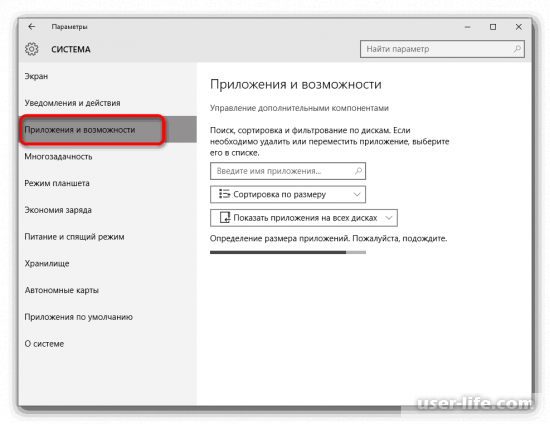
3. Кликните левой кнопкой мыши по приложению, которое необходимо обновить, затем выберите «Дополнительные параметры».
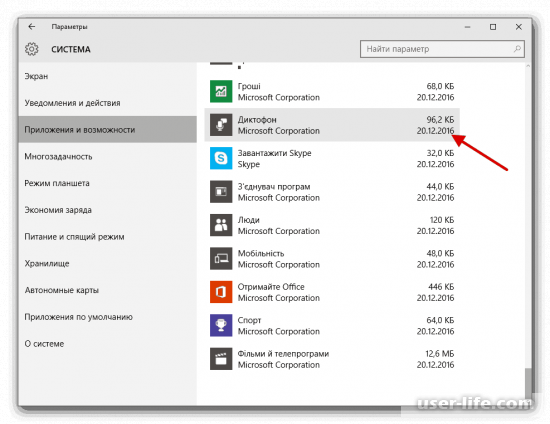
4. Нажмите кнопку «Сбросить», чтобы очистить кэш приложения. После этого проверьте, помог ли этот метод.
Способ 2: Повторная регистрация Windows Store